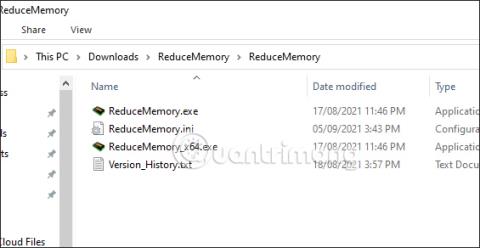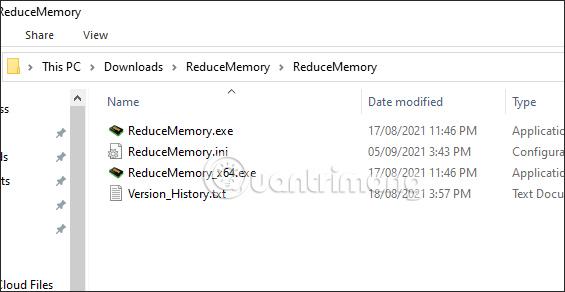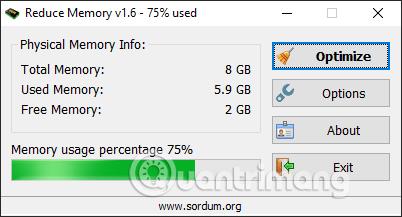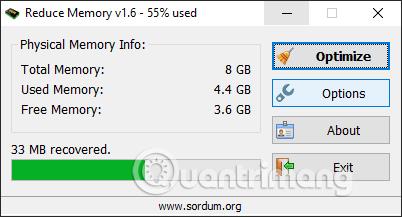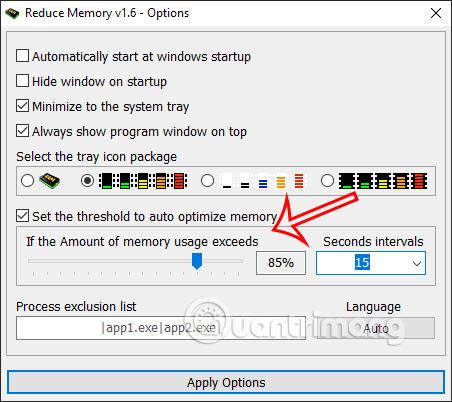Reduce Memory ist eine Software, die RAM auf dem Computer freigibt und so dazu beiträgt, dass der Computer schneller und stabiler läuft. Um RAM auf Ihrem Computer freizugeben, haben Sie viele Möglichkeiten, z. B. die Verwendung von 4 Befehlen, um RAM freizugeben , oder die Verwendung von RAM-Freigabesoftware wie beispielsweise Reduce Memory. Durch das Freigeben von RAM wird auch die Fehlermeldung „Ihr Computer hat nicht mehr genügend Arbeitsspeicher“ unter Windows eingeschränkt . Der folgende Artikel führt Sie durch die Verwendung von Reduce Memory.
Anweisungen zur Verwendung von „Speicher reduzieren“, um RAM freizugeben
Schritt 1:
Laden Sie die Reduce Memory-Software über den untenstehenden Link herunter und extrahieren Sie dann die Datei.
https://www.sordum.org/9197/reduce-memory-v1-6/
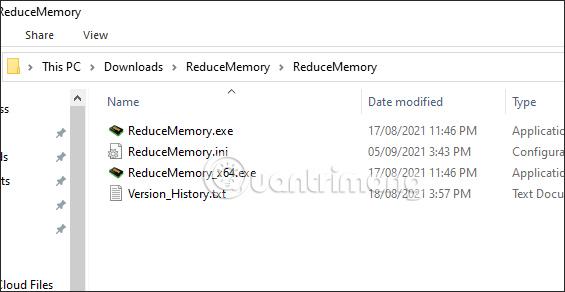
Schritt 2:
Klicken Sie nach dem Entpacken auf die EXE-Datei „Reduce Memory“ , um sie auf Ihrem Computer zu installieren. Der Installationsprozess von Reduce Memory ist sehr einfach. Unmittelbar danach sehen Sie die Statistikoberfläche mit dem Prozentsatz des verwendeten RAM und dem verfügbaren freien Speicherplatz.
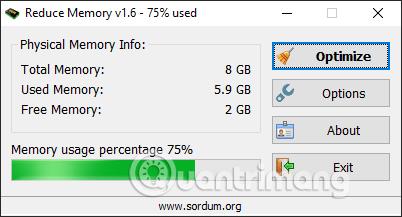
Schritt 3:
Um den RAM-Speicher auf Ihrem Computer zu optimieren, klicken Sie auf die Schaltfläche „Optimieren“ .
Die Software bereinigt sofort den Speicher und Sie können den Prozentsatz des bereinigten Speicherplatzes sehen .
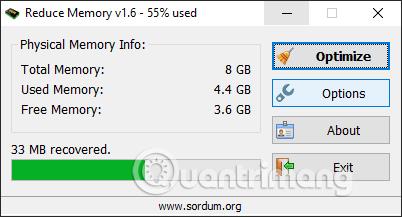
Schritt 4:
Klicken Sie auf die Schaltfläche „Optionen“ , um automatische Anpassungen der RAM-Speicheroptimierung vorzunehmen.

Klicken Sie in dieser Benutzeroberfläche zunächst auf Schwellenwert für automatische Speicheroptimierung festlegen . Passen Sie dann den Schieberegler an, um den optimalen Prozentsatz der RAM-Nutzung auszuwählen . Der Standardwert ist 85 %.
„Sekundenintervalle“ ist die Anzahl der Sekunden, in denen „Speicher reduzieren“ den RAM-Speicher automatisch freigibt. Der Standardwert ist alle 15 Sekunden.
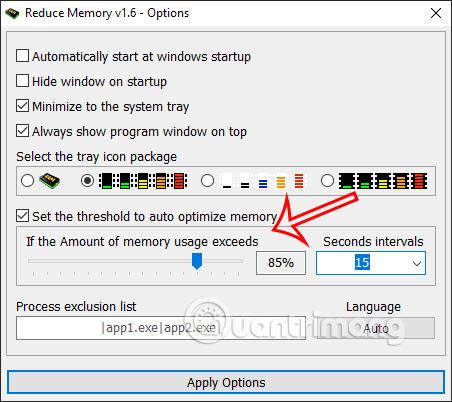
Schritt 5:
Darüber hinaus haben Sie in dieser Schnittstelle auch die Option Prozessausschlussliste, um laufende Anwendungen ohne RAM-Optimierung gemäß der Syntax |chrome.exe|viber.exe| auszuwählen Wie nachfolgend dargestellt.
Klicken Sie abschließend nach der Einrichtung auf Optionen anwenden , um die Einstellungen zu speichern.